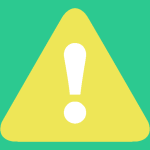
Сегодня рассмотрим одну нестандартную ситуацию, которая может возникнуть у любого пользователя операционной системы Windows. Смысл в том, что система не хочет подключаться к интернету, а когда делаешь диагностику неполадки сети, то выдает ошибку «Windows не удалось автоматически обнаружить параметры прокси этой сети». Собственно, перед вами скриншот указанной ошибки:
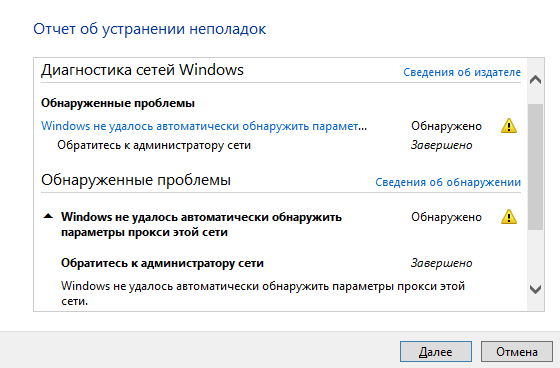
Решение найдено на официальном сайте компании Microsoft и сейчас я вам расскажу о нем. Когда происходят неполадки при подключении к интернету, причем как постоянные, так и периодические, можно сбросить настройки TCP/IP.
Windows 7 и Windows Vista
Нажимаем кнопку «Пуск», в строке «Найти программы и файлы» пишем слово cmd. Появляется значок командной строки, нажимаете на него правой кнопкой мыши и в меню выбираете «Запуск от имени администратора».
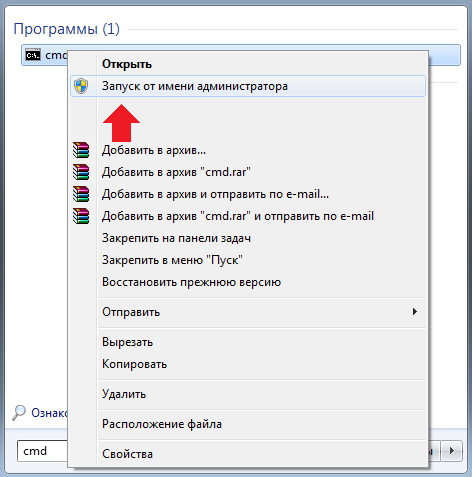
Командная строка запущена.
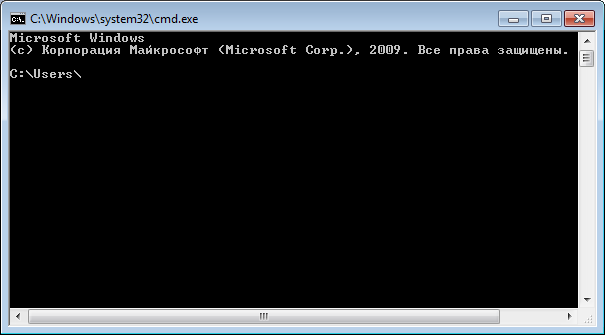
Вводите команду и нажимаете клавишу Enter:
netsh int ip reset c:\resetlog.txt
Перезагрузите компьютер.
Если не хотите указывать путь для сохранения журнала, используйте такую команду:
netsh int ip reset resetlog.txt
Нажмите Enter и перезагрузите компьютер.
Для Windows 7 было найдено еще одно решение, работает ли оно для Windows 8, сказать не могу.
В командной строке пишите:
netsh winsock reset
Нажимаете Enter. Затем пишите:
netsh int ip reset c:\netshlog.txt
Перезагружаете компьютер.
Windows 8 и Windows 8.1
На начальном экране вводите команду cmd, после чего щелкаете на пункт «Командная строка» правой кнопкой мыши и выбираете «Запуск от имени администратора».
Командная строка запущена, теперь необходимо ввести следующие команды:
netsh int ip reset c:\resetlog.txt
Нажмите клавишу Enter и перезагрузите компьютер. Если не хотите указывать путь для сохранения файла журнала, наберите следующую команду:
netsh int ip reset resetlog.txt
Нажмите Enter и перезагрузите компьютер.
Заработало, дай Бог тебе здоровья добрый человек.
Спасибо. Второй вариант помог.
можете подробно написать, какой вам вариант помог? просто я запуталась!
не помогло
Не помогло.
Добрый день! У меня такая проблема с windows 10, а по нему ничего нет, нельзя ли дополнить?
Спасибо! Пишу, реально помог метод 2 — Для Windows 7 было найдено еще одно решение, работает ли оно для Windows 8, сказать не могу.
Спасибо огромное, второй вариант помог.
не помогло
Спасибо! Помог второй способ для Windows 7.
Спасибо,помог первый способ для 7.
Спасибо! Помог второй способ!
Ребят, помогите, с 10 windows как быть?
Помог 2-й способ.
Помог второй способ, спасибо огромное
Помогло, винда 10, первый вариант 🙂 спасибо
Помог первый способ Windows 7
Большое спасибо! Винда 10, первый способ помог.
Windows 10, второй способ)
Windows 7, второй вариант. Спасибо большое!
Спасибо тебе, молодой админ! Помогите первый способ. Винда 7
10 винда, первый способ подошел
БОЛЬШОЕ СПАСИБО!!!!!!!!!!!!
спасибо автору — Блог молодого админа! заработало второй способ для Win7
Не помогло на W8.1.
не помогло, вин7
Спасибо огромное, второй способ для Вин7 помог. !!!!!!
спасибо, нам помогло!
У меня оказывается дата сбилась. Поставил текущую дату и все заработало
помог второй способ.спасибо!